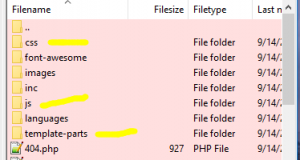hcnak.blog
posted at 2017-09-14 23:03:05 +0000
Wordpress 添加自定义模板并创建基于bootstrap4的页面
最近我写了一个博客系统(myblog),原本打算替换掉wordpress的,但是后面发现wordpress可以自定义模板,故将myblog的部分样式应用到自定义页面模板上,本来以为只需要简单的创建模板,然后导入css和js即可,结果发现导入后界面完全乱了,甚至还影响了属于wordpress的部分(footer和header)。
由于我的myblog需要bootstrap 4的支持,所以需要额外导入bootstrap 4的样式表,但是由于我使用的主题使用了低版本的样式表,如果直接在模板页面导入会照成我导入的覆盖掉主题默认使用的,导致界面混乱。在经过一番搜索后,找到了如下几个解决方案:
- 使用iframe
- 手动添加 容器ID来限定每个样式的作用域
- 使用第三方插件如:Simon Madine’s jQuery Scoped CSS plugin.
我首先尝试了方法二,写了个python脚本帮助实现,但是对于 @media之类的,就无能为力了,故放弃。
然后尝试方法一,有效的方法。如下:
首先我们要创建一个自定义模板,以myblog_theme_page.php为例,其代码如下:
myblog_theme_page.php:
<?php / _Template Name: myblog_theme_ / get_header(); ?>
<div id="primary" class="site-content-fullwidth" style="background:white;"> <div id="content" role="main" style="background:white;"> <div id="myblog_style_page" style="margin-left:45px;margin-right:45px;"> <link rel='stylesheet' href='https://raw.githubusercontent.com/ankanch/blog/master/images/wp-content/themes/nisarg/css/bootstrap4alpha.css' type='text/css' /> <script type='text/javascript' src='https://raw.githubusercontent.com/ankanch/blog/master/images/wp-content/themes/nisarg/js/jquery-3.2.1.min.js'></script>; <link rel='stylesheet' href='https://raw.githubusercontent.com/ankanch/blog/master/images/wp-content/themes/nisarg/css/xstyle.css' type='text/css' /> <div class="container"> <?php / _Start the Loop_ / ?> <?php while(have_posts()) : the_post(); ?> <?php the_content();?> <?php endwhile; ?>
</div> </div> <iframe id="result" frameBorder="0" style="overflow:hidden;"> </iframe> </div><!-- #content -->
</div>
<!-- #primary -->
<script> function resizeIframe(obj) { obj.style.height = obj.contentWindow.document.body.scrollHeight + 'px'; } $(document).ready(function () { var iframe = document.getElementById('result'), iframedoc = iframe.contentDocument || iframe.contentWindow.document; var father = document.getElementById('myblog_style_page'); iframedoc.body.innerHTML = iframedoc.body.innerHTML + father.innerHTML ; resizeIframe(iframe); father.innerHTML = "";
});
</script> <?php get_footer(); ?>
关于模板的详细说明,请参照 wordpress官方文档(中文,英文)。这里我只说明重要的部分:
下面这段代码是用来加载用户在wordpress编辑器中输入的内容的,也就是新建页面,套用我们上面那个模板,用户在wordpress编辑器中输入的内容将会由以下代码段获取:
<?php /* Start the Loop */ ?> <?php while(have_posts()) : the_post(); ?> <?php the_content();?> <?php endwhile; ?>
<div id="myblog_style_page" style="margin-left:45px;margin-right:45px;"> <link rel='stylesheet' href='https://raw.githubusercontent.com/ankanch/blog/master/images/wp-content/themes/nisarg/css/bootstrap4alpha.css' type='text/css' /> <script type='text/javascript' src='https://raw.githubusercontent.com/ankanch/blog/master/images/wp-content/themes/nisarg/js/jquery-3.2.1.min.js'></script>; <link rel='stylesheet' href='https://raw.githubusercontent.com/ankanch/blog/master/images/wp-content/themes/nisarg/css/xstyle.css' type='text/css' />
<div class="container">
<?php / _Start the Loop_ / ?> <?php while(have_posts()) : the_post(); ?> <?php the_content();?> <?php endwhile; ?>
</div> </div>
在class为container的div里,我们将会加载用户输入的页面内容,然后在外层div我们会引入我们需要的样式表文件和jquery文件。外层div是有id属性的,因为待会我们需要获取这个div里面的内容。
接下来,我们在紧接着上面的代码定义了一个iframe,并设置没有边框和隐藏滚动条。这样它看起来会更像页面的一部分。iframe代码如下:
<iframe id="result" frameBorder="0" style="overflow:hidden;"> </iframe>
<script> function resizeIframe(obj) { obj.style.height = obj.contentWindow.document.body.scrollHeight + 'px'; } $(document).ready(function () { var iframe = document.getElementById('result'), iframedoc = iframe.contentDocument || iframe.contentWindow.document; var father = document.getElementById('myblog_style_page'); iframedoc.body.innerHTML = iframedoc.body.innerHTML + father.innerHTML ; resizeIframe(iframe); father.innerHTML = "";
});
</script>
resizeIframe(obj)函数用来将iframe的高度设置为和页面高度一致。 在$(document).ready()函数中,我们获取了id为myblog_style_page的div的内部HTML然后将其复制到iframe里面,再清空myblog_style_page的值。到这里,页面应该已经可以正常显示原有样式了(参照本站的关于页面和我的项目页面)。
接下来我们要上传这个模板和相应的css,js文件到相应的位置。
首先要找到你正在使用的wordpress主题,wordpress主题目录如下:
/usr/share/nginx/html/wp-content/themes
我使用的nisarg,相应的目录为:
/usr/share/nginx/html/wp-content/themes/nisarg,
打开上面目录后我们可以看到下图中的文件:
接下来,我们只需要将相应的css,js和刚刚创建的模板上传到相应的文件夹即可。最后创建页面,在右侧选择相应的页面模板,编辑完页面内容后发布页面,就可以正常显示了。
**已知缺点:由于我们直接把模板文件和样式表放在主题目录里面的,在更新主题后,这些东西将会消失!
© kanch → zl AT kanchz DOT com
last updated on 2022-07-27 01:57:54 +0000